こちらではGoogle Chromeのリーディングリストについてご紹介します、お手軽簡単にページを追加削除可能でブックマークにも表示されません、後で確認したい時などの一時的な使用に役立つ機能です、使用方法も簡単なので覚えておくと便利ですね。
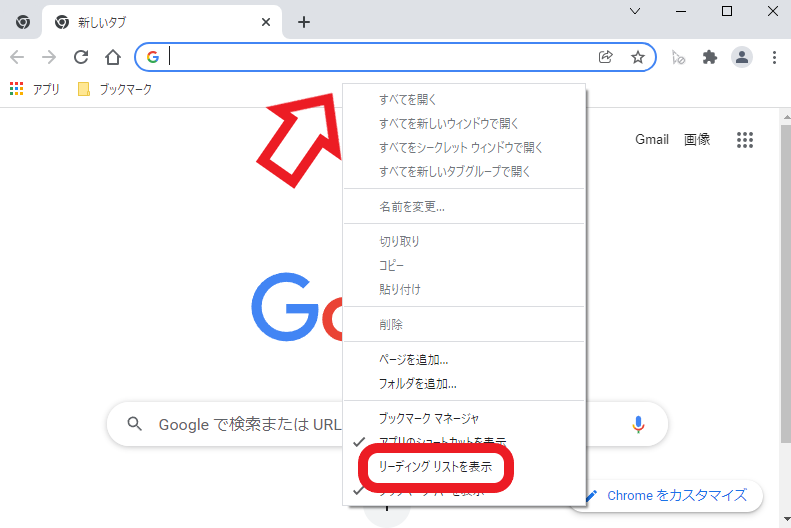
ブラウザ上部に既にリーディングリストが表示されている場合はそのままで大丈夫ですが、リーディングリストが表示されていない場合は表示設定を行って下さい、Google Chromeを開いたら上部のブックマークバーを右クリックしてメニューを表示してください、表示されたメニューから「リーディングリストを表示」にチェックを付けて下さい、これでリーディングリストを使用する事前準備は完了です、逆に自分はリーディングリストは使用しないから非表示にしたい、そんな場合は「リーディングリストを表示」のチェックを外すことで非表示にする事ができます。
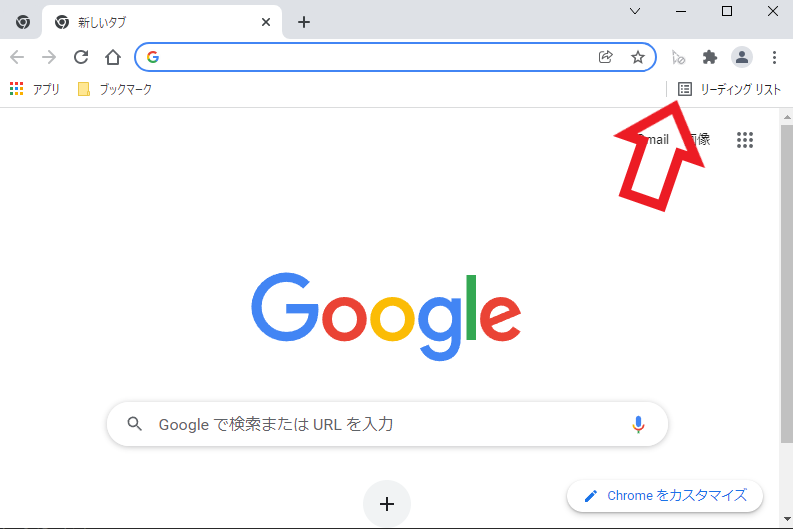
リーディングリストを表示する設定を行うとブラウザ上部の、ブックマークバーの右側にリーディングリストのボタンが追加されます、こちらからリストにページの追加、観覧、削除などを行います。
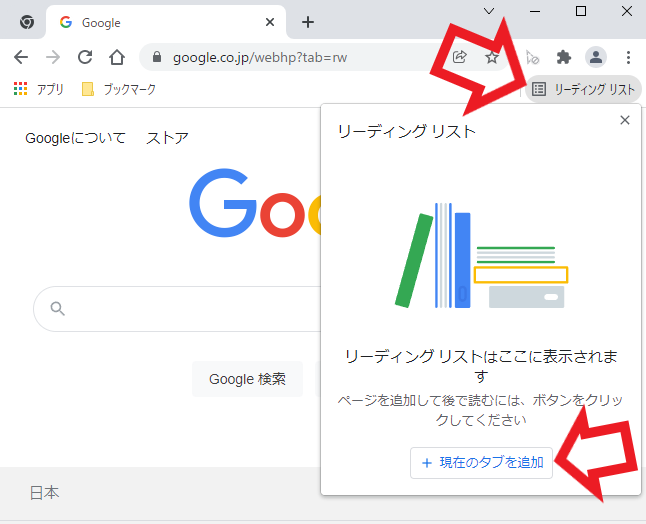
まずはリーディングリストボタンからリストを開いてみましょう、何も追加されていない時は上の画像様な表示になります、ページの追加方法は対象のページを開き、「+現在のタブを追加」をクリックするだけの簡単仕様です。
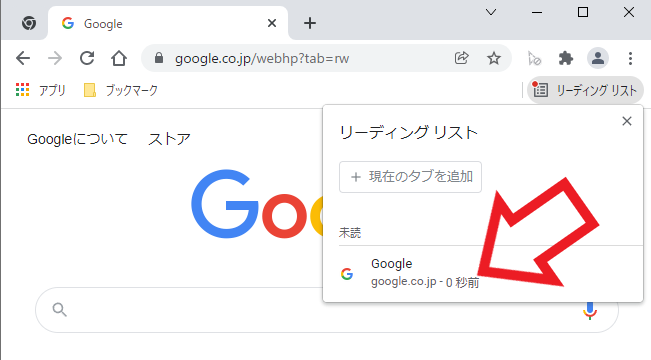
試しにGoogleのページを追加してみました、追加されたページは画像の様に追加されます、ペジを観覧したい場合にはこちらをクリックしてください、現在のタブが空のページなら現在のタブで、別のページを表示中なら新しいタブでページが開くようですね。
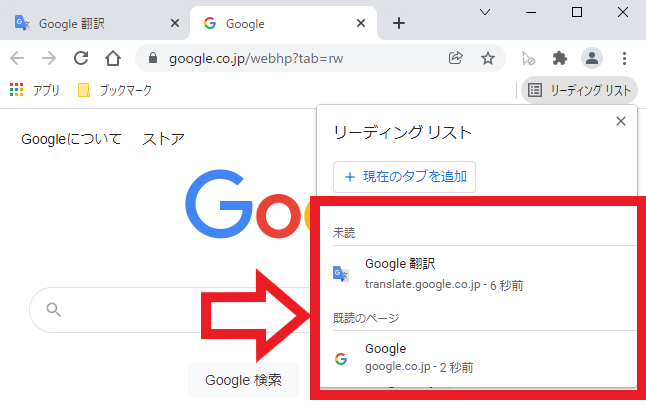
追加されたリストは未読と既読のページに分かれて表示されます、こちらは後で未読のページを既読に、既読のページを未読に変更する事も可能です、既読なのか未読なのかを一目で確認できるのは便利ですね。
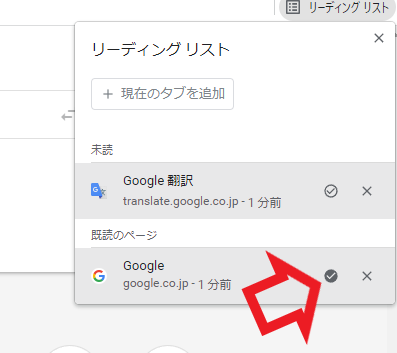
ページにマウスのポインターを合わせると上の画像の様に✓ボタンと☓ボタンが表示されます、ページを削除したい時には☓ボタンで削除が行えます、✓ボタンは未読と既読のページで効果が違います、未読のページの✓は既読ページに変更するボタンで、既読のページの✓ボタンは未読のページに変更するボタンになります。
ブックマークを追加したり削除したり整理したりは面倒だけど、後で確認したいから一時的に保存や削除をパパッと行いたい、そんな時に便利な機能ですので試されてみてください。

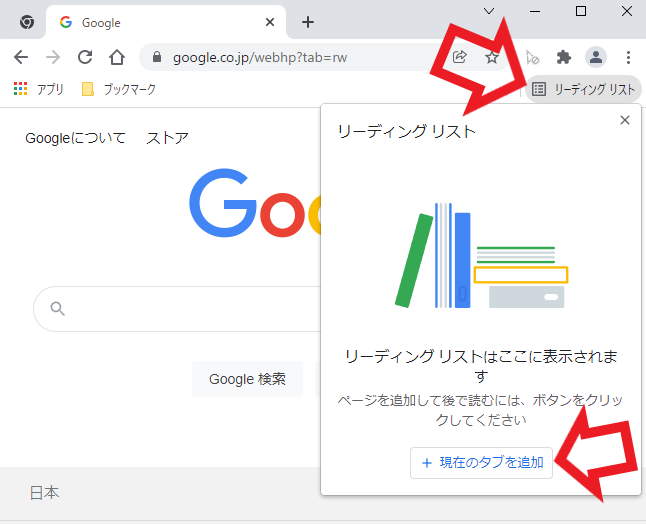
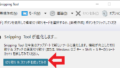
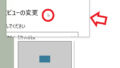
コメント